Aplikasi perekam layar laptop kini menjadi kebutuhan banyak orang, mulai dari pelajar yang ingin membuat tutorial hingga profesional yang membutuhkan alat untuk presentasi. Memilih aplikasi yang tepat bisa jadi membingungkan dengan banyaknya pilihan yang tersedia, masing-masing dengan fitur dan harga yang berbeda. Artikel ini akan memandu Anda melewati labirin pilihan tersebut, memberikan informasi lengkap dan rekomendasi terbaik agar Anda bisa menemukan aplikasi perekam layar yang sempurna untuk kebutuhan Anda.
Dari aplikasi gratis hingga berbayar, dari fitur perekaman sederhana hingga yang canggih, kita akan membahas berbagai aspek penting dalam memilih aplikasi perekam layar laptop. Kita akan menjelajahi fitur-fitur utama, perbandingan aplikasi populer, dan tips untuk menghasilkan rekaman berkualitas tinggi. Siap untuk menemukan aplikasi impian Anda?
Aplikasi Perekam Layar Laptop: Panduan Lengkap
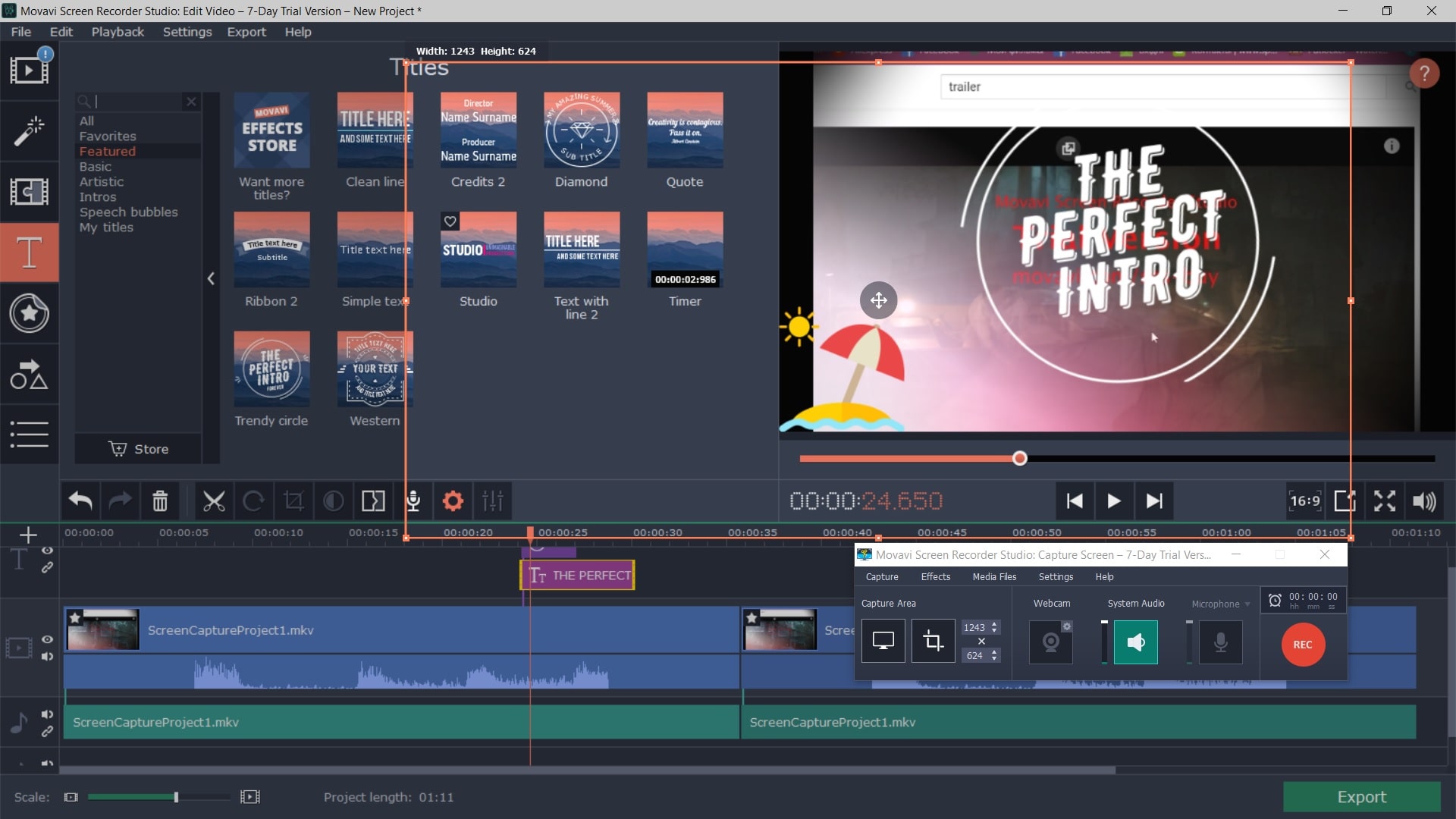
Membuat tutorial, presentasi, atau sekadar merekam aktivitas di layar laptop kini semakin mudah berkat beragam aplikasi perekam layar yang tersedia. Artikel ini akan membahas berbagai aspek penting seputar aplikasi perekam layar, mulai dari jenis aplikasi, fitur-fitur unggulan, hingga tips memilih dan menggunakannya dengan efektif dan aman.
Ngomongin aplikasi perekam layar laptop, emang banyak banget pilihannya ya! Dari yang gratisan sampai berbayar, fitur-fiturnya juga beragam. Nah, kalau lagi butuh tangkapan gambar cepat, aku biasanya langsung pakai fitur screenshot, dan kalau laptopku Asus, aku langsung cari tahu caranya di screenshot di laptop Asus ini. Setelah dapat screenshotnya, baru deh lanjut ngerekam video tutorial pakai aplikasi perekam layar laptop kesayanganku.
Praktis banget kan?
Jenis Aplikasi Perekam Layar Laptop
Beragam aplikasi perekam layar tersedia, masing-masing dengan fitur dan harga yang berbeda. Pilihan yang tepat bergantung pada kebutuhan dan kemampuan teknis pengguna. Berikut beberapa aplikasi populer:
| Nama Aplikasi | Sistem Operasi yang Didukung | Fitur Utama | Harga/Status Lisensi |
|---|---|---|---|
| OBS Studio | Windows, macOS, Linux | Perekaman layar dan webcam secara bersamaan, streaming langsung, pengaturan yang sangat customizable | Gratis |
| Screencast-o-matic | Windows, macOS, Chrome OS | Antarmuka yang mudah digunakan, editing video dasar terintegrasi, opsi berbagi video langsung | Versi gratis dengan watermark, versi berbayar tanpa watermark dan fitur tambahan |
| Bandicam | Windows | Perekaman game, layar, dan webcam dengan kualitas tinggi, dukungan hardware encoding | Berbayar |
| QuickTime Player | macOS | Perekaman layar bawaan sistem operasi macOS, sederhana dan mudah digunakan | Gratis (termasuk dalam macOS) |
| XSplit Broadcaster | Windows | Fitur streaming dan perekaman canggih, dirancang untuk streamer dan content creator | Berbayar |
Contoh ilustrasi aplikasi perekam layar dengan antarmuka sederhana dan intuitif adalah aplikasi QuickTime Player di macOS. Antarmuka utamanya menampilkan tombol-tombol yang jelas untuk memulai dan menghentikan perekaman, serta pilihan untuk merekam seluruh layar atau area tertentu. Tidak ada fitur-fitur yang rumit, sehingga sangat mudah digunakan bagi pemula.
Tiga aplikasi perekam layar yang direkomendasikan untuk pengguna pemula adalah QuickTime Player (macOS), Screencast-o-matic (multiplatform), dan OBS Studio (multiplatform). QuickTime Player sangat mudah digunakan karena sudah terintegrasi dengan sistem operasi. Screencast-o-matic menawarkan antarmuka yang ramah pengguna dengan fitur editing dasar. OBS Studio, meskipun lebih kompleks, menyediakan tutorial dan komunitas yang luas untuk membantu pengguna pemula.
Perbedaan utama antara aplikasi perekam layar berbayar dan gratis umumnya terletak pada fitur dan batasannya. Aplikasi berbayar biasanya menawarkan kualitas perekaman yang lebih tinggi, fitur editing yang lebih lengkap, dukungan teknis yang lebih baik, dan tidak adanya watermark atau batasan durasi perekaman.
Fitur-Fitur Penting Aplikasi Perekam Layar
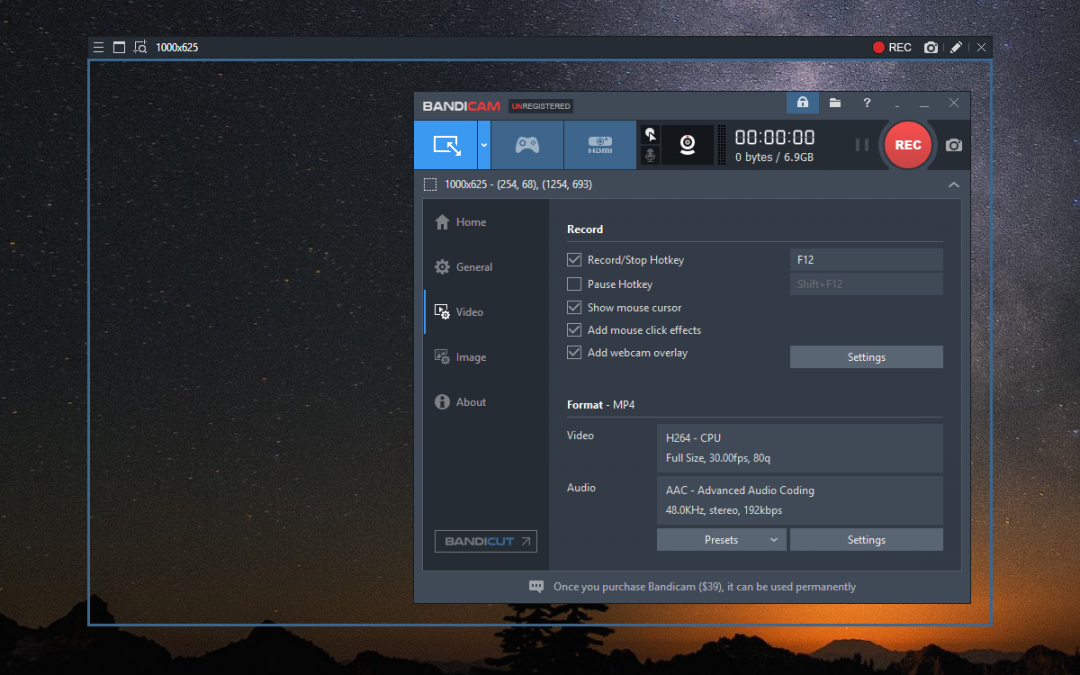
Beberapa fitur penting yang perlu dipertimbangkan saat memilih aplikasi perekam layar antara lain kualitas perekaman video dan audio, kemampuan untuk merekam seluruh layar atau area tertentu, fitur anotasi, dan kemampuan editing video.
Perekaman audio internal merekam suara dari aplikasi atau game yang sedang dijalankan di laptop, sedangkan perekaman audio eksternal merekam suara dari mikrofon eksternal. Fitur ini penting untuk tutorial atau presentasi yang membutuhkan penjelasan suara.
Perekaman seluruh layar merekam seluruh aktivitas yang terjadi di layar laptop, sementara perekaman area tertentu hanya merekam bagian layar yang dipilih. Fitur ini berguna untuk membuat tutorial yang lebih fokus dan menghindari informasi yang tidak relevan.
Contoh penggunaan fitur anotasi dan pengeditan video sederhana:
Setelah merekam tutorial, saya menggunakan fitur anotasi untuk menambahkan teks penjelasan dan panah penunjuk pada video. Kemudian, saya memotong bagian yang tidak perlu dan menambahkan musik latar menggunakan fitur editing sederhana yang tersedia di aplikasi.
Perbandingan fitur antara OBS Studio, Screencast-o-matic, dan QuickTime Player:
- OBS Studio: Fitur lengkap, kualitas tinggi, cocok untuk streaming dan perekaman kompleks, namun antarmuka lebih rumit.
- Screencast-o-matic: Antarmuka sederhana, mudah digunakan, fitur editing dasar terintegrasi, cocok untuk perekaman sederhana dan cepat.
- QuickTime Player: Sederhana dan terintegrasi dengan macOS, cocok untuk perekaman cepat tanpa fitur tambahan.
Cara Memilih Aplikasi Perekam Layar yang Tepat
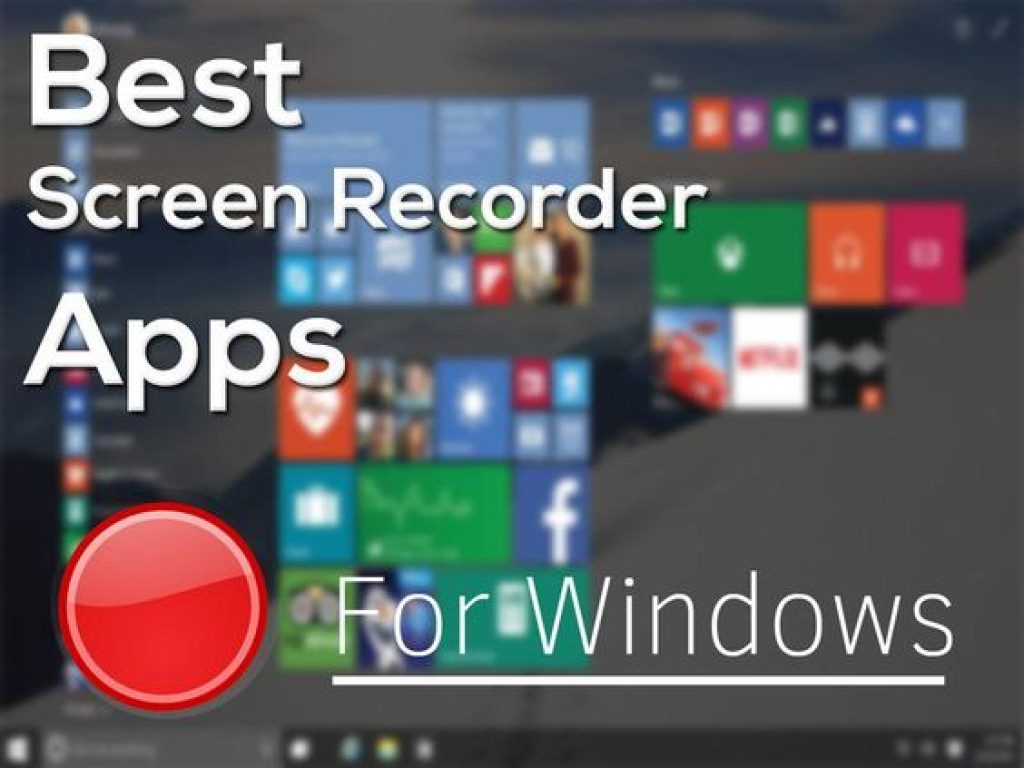
Memilih aplikasi perekam layar yang tepat membutuhkan pertimbangan yang cermat terhadap kebutuhan dan spesifikasi laptop.
- Tentukan kebutuhan: Apakah Anda membutuhkan perekaman layar untuk tutorial, presentasi, atau game? Apakah Anda memerlukan fitur editing?
- Contoh skenario dan rekomendasi aplikasi: Untuk tutorial singkat, Screencast-o-matic cocok. Untuk streaming game, OBS Studio lebih direkomendasikan. Untuk presentasi sederhana, QuickTime Player cukup memadai.
- Cek kompatibilitas: Pastikan aplikasi kompatibel dengan sistem operasi dan spesifikasi laptop Anda (prosesor, RAM, dan kartu grafis).
- Atasi masalah umum: Masalah seperti lag atau kualitas video rendah dapat disebabkan oleh spesifikasi laptop yang rendah atau pengaturan aplikasi yang salah. Periksa pengaturan aplikasi dan pertimbangkan untuk meningkatkan spesifikasi laptop jika perlu.
Flowchart sederhana untuk memilih aplikasi:
- Butuh fitur editing lanjutan? Ya -> OBS Studio. Tidak -> Lanjut ke langkah 2.
- Butuh antarmuka sederhana? Ya -> Screencast-o-matic. Tidak -> QuickTime Player (macOS) atau OBS Studio.
Pertimbangan Penggunaan Aplikasi Perekam Layar

Penggunaan aplikasi perekam layar perlu mempertimbangkan aspek legalitas dan keamanan.
Aspek legalitas meliputi hak cipta dan privasi. Pastikan Anda memiliki izin untuk merekam materi yang dilindungi hak cipta dan tidak merekam informasi pribadi orang lain tanpa izin.
Potensi risiko keamanan termasuk malware yang mungkin tertanam dalam aplikasi yang tidak terpercaya. Unduh aplikasi hanya dari sumber yang tepercaya.
Tips untuk mengoptimalkan performa laptop saat merekam layar: Tutup aplikasi yang tidak digunakan, kurangi kualitas video jika diperlukan, dan pastikan laptop memiliki spesifikasi yang cukup.
Praktik terbaik untuk menghasilkan video berkualitas tinggi: Gunakan pengaturan perekaman yang tepat, gunakan mikrofon berkualitas baik, dan edit video sebelum diunggah.
Alternatif metode perekaman layar selain menggunakan aplikasi khusus: Beberapa laptop memiliki fitur perekaman layar bawaan.
Memilih aplikasi perekam layar laptop yang tepat bergantung pada kebutuhan dan preferensi masing-masing individu. Dengan memahami fitur-fitur penting, mempertimbangkan aspek legalitas dan keamanan, serta mengikuti praktik terbaik, Anda dapat menghasilkan rekaman berkualitas tinggi dan sesuai kebutuhan. Semoga panduan ini membantu Anda dalam menemukan dan menggunakan aplikasi perekam layar laptop yang paling efektif dan efisien.


